アサシンクリードヴァルハラUnarc.dllエラー解決策
この記事では、ゲームのインストール中に発生したunarc.dllエラーを解決しようとしました。

この記事では、アサシンクリードヴァルハラゲームを海賊版としてインストールする際に発生したunarc.dllエラーの解決を試みます。
アサシンクリードヴァルハラUnarc.dllエラーが発生するのはなぜですか?
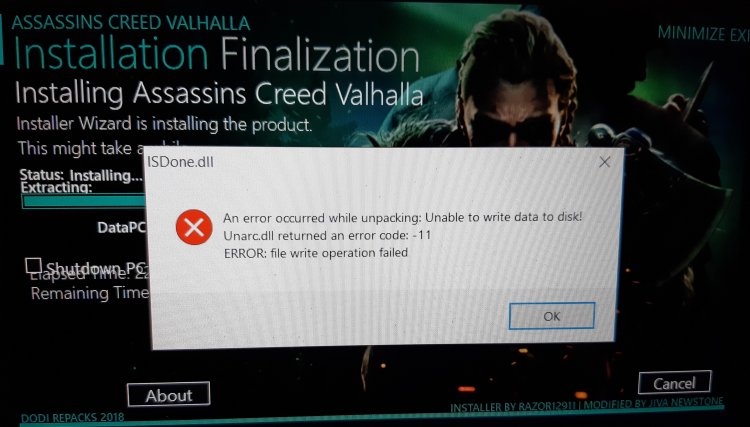
一般に、RePackインストーラーで発生したisdone.dllおよびunarc.dllエラーは、セキュリティ上の理由からブロックされ、そのようなエラーと比較されます。セキュリティ設定をオフにすることで、このような問題を取り除くことができます。セキュリティ設定がオフになっていると思われる場合は、ディスク容量を確認してください。
アサシンクリードヴァルハラUnarc.dllエラーを修正する方法は?
アサシンクリードisdone.dllとunarc.dllエラーを解決するために必要なことは次のとおりです。
1-)ファイアウォールをオフにします
海賊版ゲームをインストールするたびに、必ずWindowsファイアウォールをオフにしてください。 Windowsファイアウォールをオフにするには;
- 検索開始画面で「ウイルスと脅威の保護」と入力して開きます。
- 下の[設定の管理]をクリックします。
- リアルタイム保護を無効にします。
2-)DLLファイルをダウンロードする
isdone.dllファイルとunarc.dllファイルがWindowsにない可能性があります。このために、外部dllファイルをダウンロードしてインストールしましょう。
- まず、isdone.dllファイルとunarc.dllファイルをダウンロードする必要があります。
- ダウンロード後、isdone.dllファイルとunarc.dllファイルをデスクトップに解凍してみましょう。
- Isdone.dllファイルとunarc.dllファイルを「C:\ Windows \ SysWOW64」ファイルにコピーします。
3-)ユーザーアカウント制御を設定する
ユーザーアカウント制御のセキュリティを下げることで、起こりうるエラーを回避できます。このため;
- 「ユーザーアカウント制御の設定」と入力して、検索の開始画面を開きます。
- バーに通知せずにOKボタンを押してください。
このプロセスの後、アサシンクリードヴァルハラファイルを削除し、インストールファイルを確認して、インストールを再実行します。
